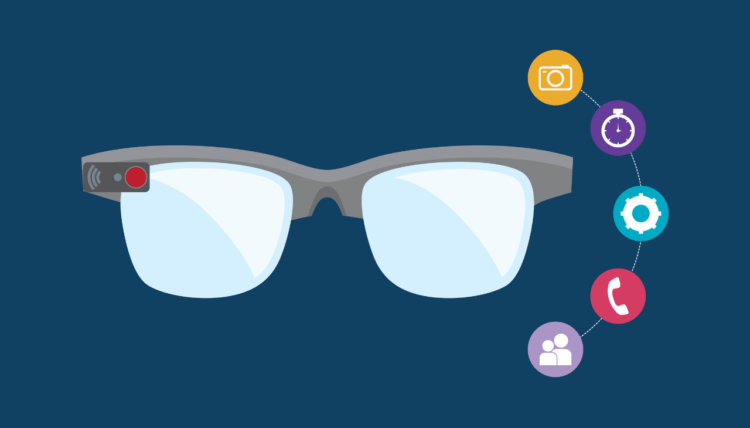
Умные очки не заменят смартфоны полностью, но будут выполнять часть их функций
Прямо сейчас рынок смартфонов претерпевает серьёзные изменения. Большинство пользователей больше не интересуют флагманские аппараты, и они покупают устройства среднего ценового сегмента, которые во многом оказываются ничуть не хуже. Поэтому производители вынуждены подстраиваться под существующую конъюнктуру рынка, формируя предложение в соответствии со спросом. Однако то, что происходит сейчас, — скорее переходный этап, ведь пройдёт ещё пару лет и смартфоны начнут активно сдавать свои позиции, пока полностью не исчезнут, уступив место другому, более актуальному типу устройств.
Читайте также: Смарт-очки от Facebook заменят смартфоны?
Устройствами, которые заменят собой смартфоны, станут умные очки. Такой позиции придерживается президент Qualcomm Кристиано Амон. По его словам, многие производители электроники уже работают над своими решениями и в обозримом будущем начнут постепенно выпускать их в люди. Несмотря на то что у многих вендоров уже есть рабочие прототипы умных очков, существующие технологии не позволяют сделать их такими же удобными и незаметными как обычные очки, подчеркнул Амон. Однако пройдёт ещё пара лет, и ситуация начнёт меняться кардинальным образом.
Зачем нужны умные очки

Умные очки могут изменить социальный опыт, изменив наш подход к видеоконференциям и использованию социальных сетей
«Мне уже доводилось видеть поистине поразительные прототипы умных очков. Теперь это не просто фантазия, а реально существующие устройства, над развитием которых работают самые передовые компании. Я уже сейчас могу сказать, что умные очки станут устройствами будущего, которые изменят наш социальный опыт, тем более что все необходимые технологии для этого уже есть», — рассказал Амон в интервью Business Insider.
Читайте также: Стало известно, какими будут новые смарт-очки от Google
Умные очки не заменят смартфоны в прямом смысле, уточнил топ-менеджер. Всё-таки это устройства совершенно разного толка. Однако появление умных очков изменит расстановку сил на рынке мобильной электроники, сместив внимание большинства пользователей на себя. Таким образом удастся вывести выполнение многих задач, которыми раньше занимались в основном смартфоны, на качественно новый уровень. В данном случае речь идёт о социально значимых функциях вроде видеозвонков, участия в онлайн-конференциях и использования облачных сервисов.
Какими будут умные очки
Немалую роль в развитии умных очков сыграет технология 5G. Благодаря высоким скоростям, на которых работают сети пятого поколения, удастся перенести большую часть вычислений, которые должны производить очки, в облако. Это позволит сделать их корпус максимально компактным, поскольку гаджету не понадобится ни мощный процессор, ни большой объём памяти, ни система охлаждения, которые являются нормой для современных смартфонов. А благодаря тому, что очки будут ещё более личным устройством, чем телефоны, их можно будет использовать и для идентификации.
Читайте также: Qualcomm представила прототип AR-очков для смартфонов
На мой взгляд, всё действительно идёт к тому, чтобы смартфоны ушли на покой. Тем не менее, мне сложно представить, что смарт-очки смогут заменить сотовые телефоны. Всё-таки текстовая переписка сегодня является основным способом общения среди большинства людей, а камеры, вокруг сегодня строят флагманские смартфоны, на самом деле востребованы как никогда прежде. Очки же не смогут дать нам ни того, ни другого, а потому рассчитывать на резкую замену одного устройства на другое, скорее всего, не стоит.
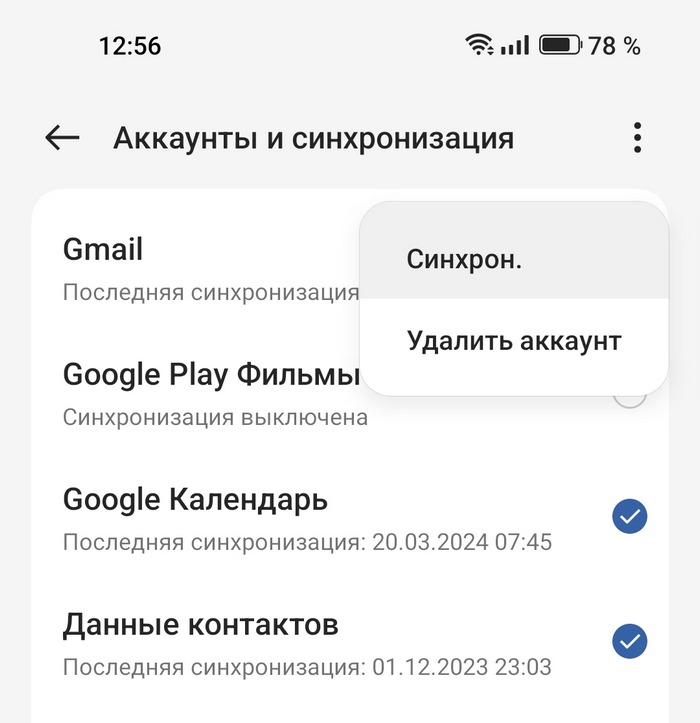
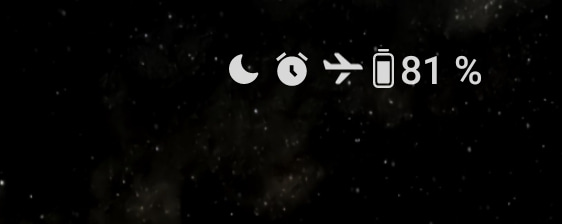
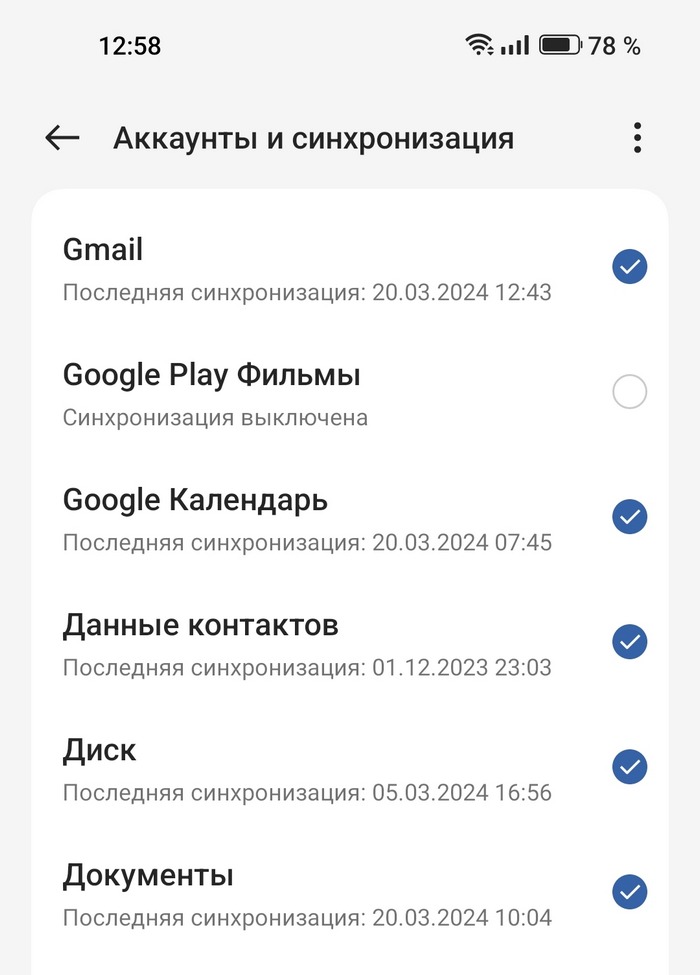
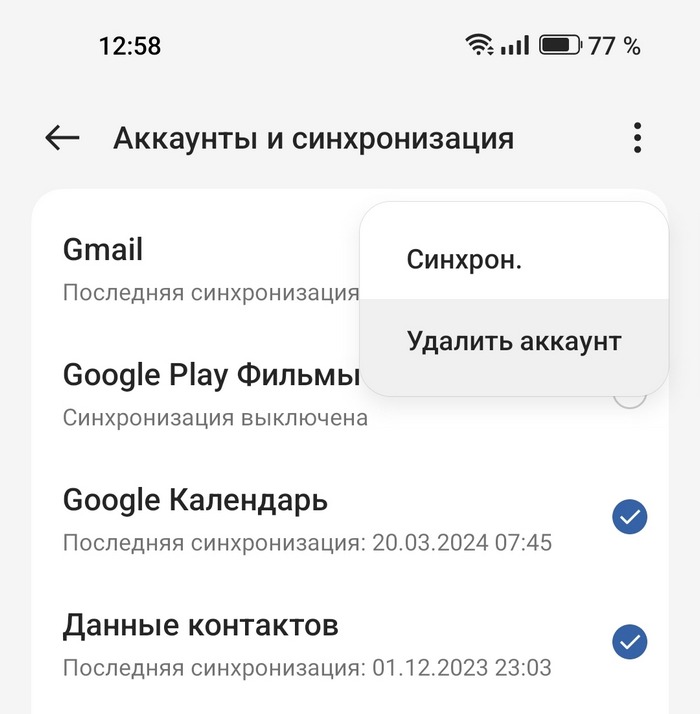 Сам аккаунт при этом не удаляется, таким образом происходят отвязка учетной записи от телефона. Далее остается вновь зайти в него следующим способом:
Сам аккаунт при этом не удаляется, таким образом происходят отвязка учетной записи от телефона. Далее остается вновь зайти в него следующим способом:
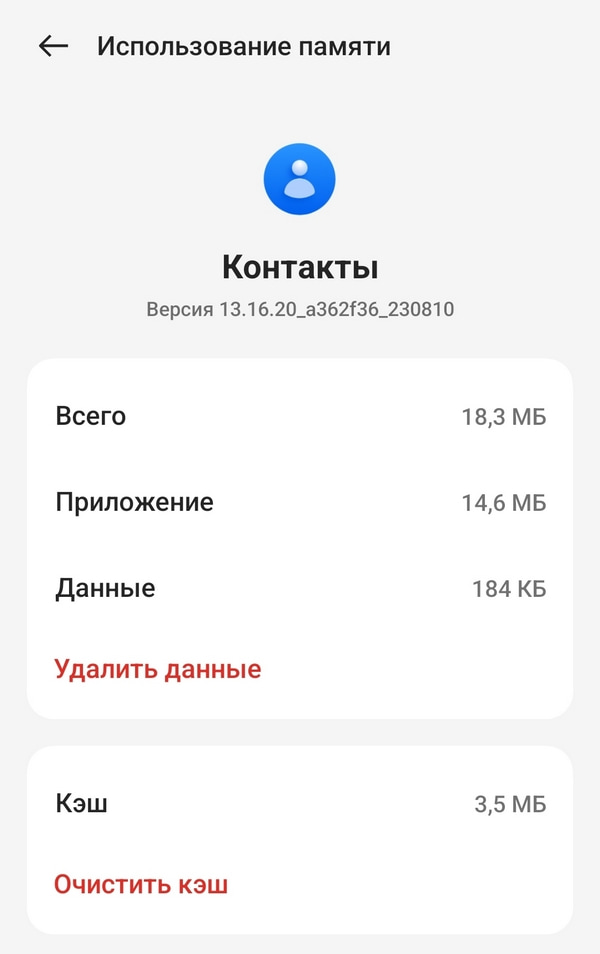 То же самое необходимо проделать с любым сервисом Google, в котором возникли проблемы с синхронизацией данных.
То же самое необходимо проделать с любым сервисом Google, в котором возникли проблемы с синхронизацией данных.
